Win10無法正常啟動先試試這些辦法
您是否遇到在升級或安裝Windows 10由于各種原因,例如Windows更新,安裝新軟件或驅動程序,損壞的系統文件等,而無法進入桌面。遇到這些問題的大多數人都想要自己重新安裝系統,但是有時候原因并不嚴重。您可以嘗試其他解決方案,然后再選擇重新安裝系統。
下面的方法需要在恢復環境和安全模式下完成。
進入恢復環境:強制關機并重啟 3 次,即可進入恢復環境。進入安全模式:在恢復環境界面,選擇高級選項—啟動設置。選擇重啟后,按照系統提示即可進入安全模式。
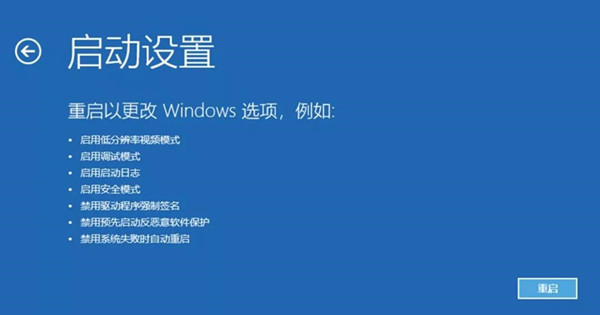
1、刪除軟件分發文件夾
SoftwareDistribution 文件夾是 Windows Update 的重要組件。
用于臨時存儲安裝新更新所需的文件,確保電腦的安全以及更新的修補程序。
如果 Windows 更新重啟后遇到問題,可以清空這個文件夾的內容。
在安全模式下 Win+R,打開運行框,輸入 CMD,以管理員身份運行。
然后在命令符提示符中輸入下面代碼:
net stop wuauserv
net stop bits
等待命令執行后,再次打開運行框,輸入下面地址并回車。
C:WindowsSoftwareDistribution
選擇所有內容,全部刪除。
重啟電腦后,Win10 將重新創建文件夾并重新下載所有必需的組件。
注意:這個文件夾包含 Windows 更新歷史記錄,清除即會丟失數據。
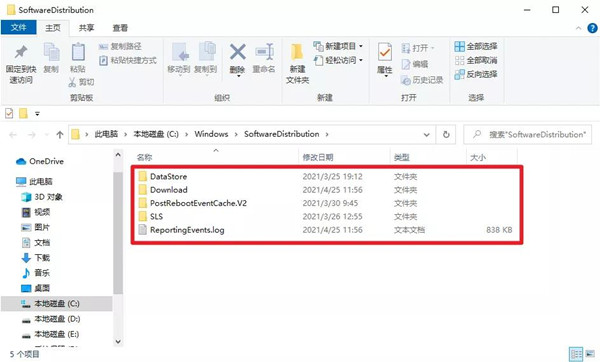
2、禁用自動重新啟動
禁用自動重啟就是,Win10 檢測到任何驅動程序或軟件問題后,反復重新啟動電腦。
在安全模式下,右擊開始菜單或者 Win+X 打開菜單,選擇系統。
往下滑找到高級系統設置并打開。
依次選擇高級—啟動與故障恢復—設置,取消自動重啟框,然后確定。
或者打開注冊表編輯器,導航到下面的項:
HKEY_LOCAL_MACHINESYSTEMCurrentControlSetControlCrashControl
在這里找到 AutoReboot 并將其值設置為 0。
完成后,如果遇到更新失敗問題,Win10 不會一直循環重啟。
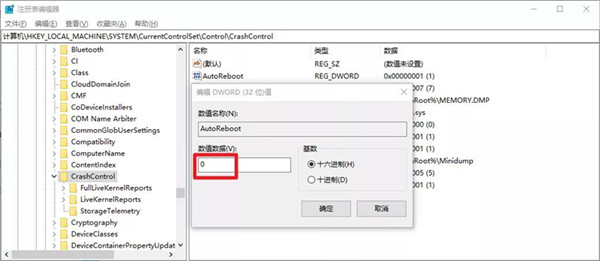
3、卸載有問題的更新
在安全模式下啟動 Windows 10 。
Win+Q打開搜索框,輸入控制面板后打開。
選擇程序—查看已安裝的更新。
右鍵單擊要刪除的任何更新,然后選擇卸載。
相關文章:
1. Win8設置同時顯示多個時區時間技巧2. CentOS 6.6系統怎么安裝?CentOS Linux系統安裝配置圖解教程3. 統信UOS專用設備操作系統V20正式發布 鏡像不到800MB4. deepin20桌面圖標樣式怎么修改? deepin更換圖標主題的技巧5. Win11 USB接口不能用怎么辦? Win11電腦USB接口沒反應的解決辦法6. 統信UOS系統怎么關閉? uos關機的多種方法7. virbr0虛擬網卡如何卸載?virbr0虛擬網卡的卸載方法8. centos7使用docker部署gitlab-ce-zh應用詳解9. freebsd9.2配置postfix的smtp認證步驟(圖解)10. 統信UOS家庭版開始內測 無需分區全自動安裝

 網公網安備
網公網安備